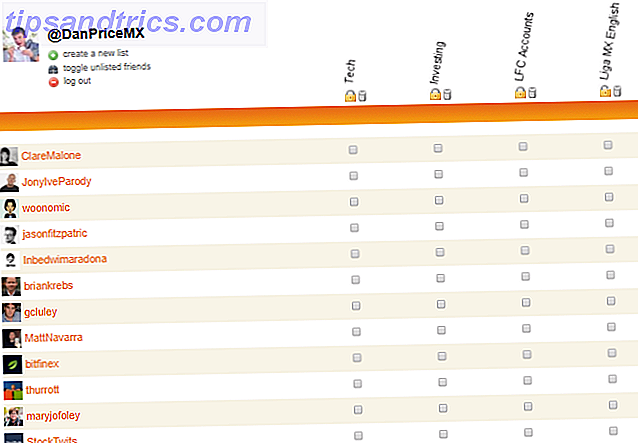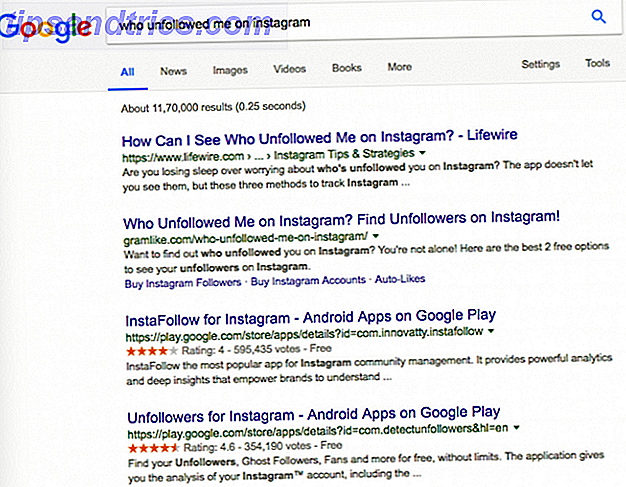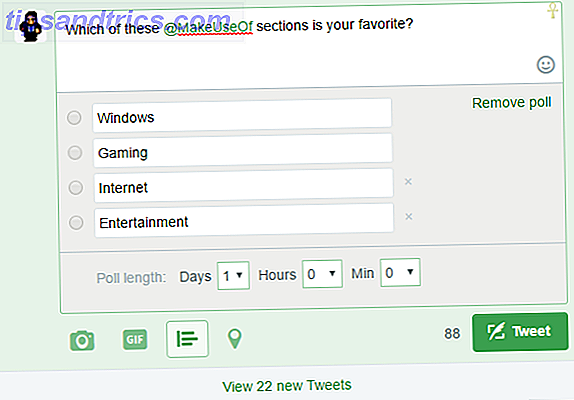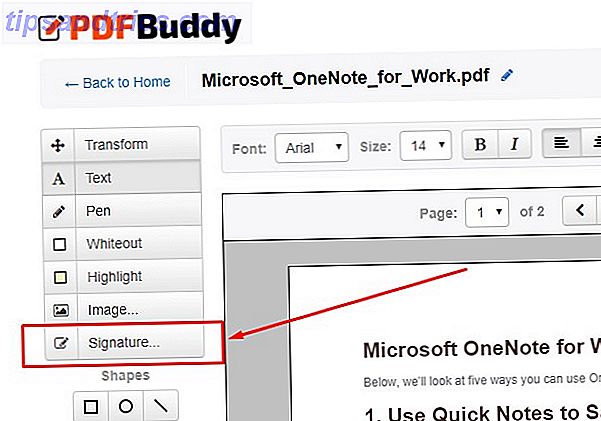
Firmar documentos digitales a mano es tedioso. Imprimir, firmar, escanear, ¿verdad? Afortunadamente, las firmas electrónicas ¿Es legal su firma electrónica en todo el mundo? ¿Su firma electrónica es legal en todo el mundo? ¿Las firmas electrónicas son válidas y legales en todo el mundo? ¿Son más preferibles a la firma escrita manuscrita en un mundo sin papel? Vemos lo que la ley dice globalmente. Leer más están en aumento.
Tal vez quiera agregar una firma a un contrato de PDF o un formulario de registro. Le mostraremos cómo firmar electrónicamente un PDF. Aquí hay una selección de herramientas gratuitas y de pago para firmar convenientemente documentos PDF desde su PC o teléfono.
1. PDF Buddy
Esta herramienta le permite firmar o editar hasta tres archivos PDF cada mes de forma gratuita. Es una solución inteligente si trabaja con archivos PDF solo ocasionalmente. También es una herramienta basada en navegador Las mejores herramientas PDF gratuitas para oficinas que ejecutan Windows o Mac Las mejores herramientas PDF gratuitas para oficinas que ejecutan Windows o Mac Puede ensamblar un paquete gratuito de herramientas PDF avanzadas para editar, firmar, fusionar y dividir archivos PDF. Le mostraremos las mejores aplicaciones de PDF para Windows y Mac. Lea más que funciona en su Mac, PC o Chromebook.
Para comenzar, busque el botón naranja Elegir PDF para editar a la derecha. Haga clic y seleccione un archivo PDF EasyPDFCloud: Convierta fácilmente documentos a PDF, Word y formatos de imagen EasyPDFCloud: Convierta fácilmente documentos a PDF, Word y formatos de imagen Lea más en su computadora.
Una vez que el PDF aparezca en su pantalla, verá una opción de menú a la izquierda. Elija el botón Firma de ella. (Tendrá que registrarse para obtener una cuenta gratuita si aún no lo ha hecho).
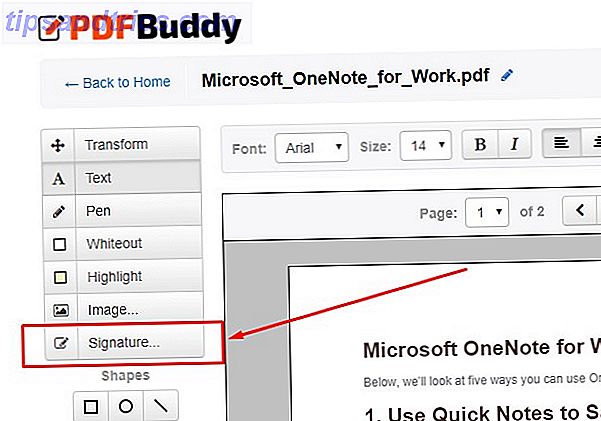
Luego, seleccione una opción del cuadro emergente. Puede elegir un archivo de imagen de firma desde su computadora o dibujar una firma para el PDF. Las firmas anteriores de los archivos firmados con PDF Buddy aparecen en la parte inferior de ese cuadro de opciones.

Si decide dibujar su firma, la herramienta mostrará un cuadro en la pantalla. Usa el cursor del mouse para escribir tu nombre. Después de hacer cualquiera de las dos opciones, haga clic en Usar, lo que le permitirá moverse y colocarlo según sea necesario en el documento.
Cuando haya terminado, haga clic en Guardar cambios (solo para estar seguro) y luego descargue su PDF firmado.

Esta herramienta gratuita es fácil de usar y no requiere descargar software. Sin embargo, no es adecuado si quiere firmar archivos PDF en un dispositivo móvil.
Uso: PDF Buddy (Gratis)
2. HelloSign
HelloSign ofrece seguridad a nivel bancario para documentos PDF firmados. Funciona en la nube HelloSign: utilice firmas electrónicas en documentos [Web e iOS] HelloSign: use firmas electrónicas en documentos [Web y iOS] Lea más, lo que le da tranquilidad al trabajar con y guardar archivos.
Las integraciones con aplicaciones populares como Google Docs, Dropbox y OneNote agregan facilidad de uso. HelloSign permite firmas en persona en dispositivos móviles pero también funciona en navegadores.
Después de iniciar sesión o iniciar sesión, mira el menú de la izquierda. Busque el encabezado Firmar documentos y elija quién está firmando el documento. Si solo eres tú, selecciona Just Me .

Luego, haga clic en el icono que se parece a la parte inferior de una flecha hacia abajo. Está a la derecha de su dirección de correo electrónico en la esquina superior derecha. Seleccione Crear una firma .

Luego, elija una de las opciones en el cuadro. Cuando termine, haga clic en el botón Seleccionar en la parte inferior derecha.

A continuación, cargue el archivo PDF que necesita una firma. Una vez que se haya cargado, verá una opción para completar y firmar . Haga clic en ese botón.

Cuando se abra el documento, haga clic en el botón Firma en la esquina superior izquierda. Elija la firma deseada, luego haga clic en el botón Insertar . Puede arrastrar la firma por el documento para colocarla según sea necesario.
Después de editar el archivo PDF, haga clic en el botón Continuar en la esquina superior derecha. Al hacerlo, guarda el archivo en su cuenta de HelloSign.

Si usa un dispositivo móvil, seleccione que desea abrir un archivo PDF con la aplicación HelloSign. Luego, busque la opción de firma en la parte inferior de la pantalla.
Ya sea que esté firmando con una computadora o un dispositivo móvil, las instrucciones para firmar un documento son sencillas. También es fácil encontrar materiales firmados iniciando sesión en su cuenta de HelloSign.
Descargar: HelloSign para iOS | Android (gratis hasta 3 documentos / mes, Premium desde $ 13 / mes)
3. Característica eSign de Smallpdf
Smallpdf ofrece muchas herramientas de edición de PDF, pero la aplicable en este caso es la opción eSign.
Una vez que vea el cuadro morado en la pantalla, arrastre su PDF o haga clic en el enlace Elegir archivo . Observe las opciones a la derecha que se integran con Dropbox y Google Drive también.

Smallpdf proporciona cifrado SSL de 256 bits durante la transferencia de archivos. Además, todos los archivos se borran automáticamente de los servidores Smallpdf después de una hora.
Después de elegir su PDF, Smallpdf le pedirá que cree su firma. Use su mouse o su panel táctil para dibujarlo en el campo provisto. No se preocupe, si su escritura es mala (como la mía), Smallpdf automáticamente limpia su firma un poco para que se vea más uniforme y fluida.
Haga clic en Guardar cuando esté contento (ish) con su firma.

A continuación, se le redirigirá al PDF que cargó anteriormente. Las firmas disponibles aparecen en una ventana en su pantalla. Elija uno haciendo clic en él y haciendo clic en el botón Colocar firma . Puede cambiar el tamaño y el posicionamiento de la firma si lo desea.

Arrastre la firma al lugar deseado en el documento. Cuando sea exactamente como lo desea, haga clic en Aplicar en la esquina inferior derecha.
¡Luego puede descargar su PDF firmado!

Al igual que PDF Buddy, esta herramienta funciona en su navegador y tiene una funcionalidad simple. Tendrás un PDF firmado en menos de un minuto. Sin embargo, también similar a PDF Buddy, esta herramienta no tiene una aplicación móvil equivalente. Sin embargo, tiene una aplicación de escritorio que puede descargar para una versión de prueba gratuita.
Uso: SmallPDF eSign (Gratis)
4. Adobe Acrobat Pro DC
Lejos de ser solo una herramienta de firma de PDF, este producto de Adobe es para usuarios avanzados de PDF. Te permite crear y editar archivos PDF y cambiar el orden de las páginas. Incluso es posible proteger con contraseña los archivos PDF Cómo proteger con contraseña un PDF: Opciones gratuitas y de pago Cómo proteger con contraseña un PDF: Opciones gratuitas y de pago Sí, puede proteger con contraseña su PDF. Es una excelente forma de proteger archivos PDF. Le mostramos herramientas gratuitas y profesionales para agregar una contraseña a su PDF. Lea más, cargue aquí.
Sin embargo, para nuestros propósitos, nos enfocaremos en las capacidades de Fill & Sign del programa.

Adobe Acrobat Pro DC es una solución paga. Cuesta $ 14.99 por mes. La mini guía de Adobe Acrobat Pro DC para administrar archivos PDF. La mini guía de Adobe Acrobat Pro DC para administrar archivos PDF. Adobe Acrobat Pro DC es una solución integral para administrar archivos PDF. Este artículo cubre las características clave que debe conocer para crear y editar archivos PDF como un profesional. Lea más, pero obtendrá una prueba de una semana. Antes de comenzar el período de prueba, debe proporcionar detalles de pago. No se te cobrará hasta que finalice la prueba.
Puede usar este programa en PC, Mac y sus aplicaciones móviles complementarias.
Busque el encabezado Forms & Signatures y elija la opción Fill & Sign de debajo. Al hacerlo, aparece una pequeña barra de herramientas. Seleccione Sign from it.

Puede importar una imagen de firma o dibujar una firma.
Después de guardar su firma, aparece en la pantalla después de hacer clic en Firmar . Luego, mueva la firma en el documento según sea necesario.

Las funciones de Adobe Fill & Sign son rápidas y simples. Sin embargo, si necesita firmar solo un PDF, es posible que el costo no valga la pena.
Descargar: Adobe Acrobat Pro DC ($ 14.99 / mes)
Descargar: Adobe Acrobat Reader para iOS | Android (gratis con acceso Adobe Acrobat Pro DC)
5. Firma de JotNot
JotNot Signature es una aplicación de iOS que permite la firma de archivos PDF. También te permite hacer anotaciones básicas.

Un beneficio potencial es que permite la protección de contraseñas de archivos individuales. También puede bloquear la aplicación con una contraseña, que limita el acceso a usuarios autorizados.
Como puede ver en la captura de pantalla, es posible acceder a las firmas guardadas o crear nuevas. La aplicación permite compartir documentos firmados por correo electrónico o subirlos a iCloud también.
Esta aplicación es ideal si desea ocasionalmente hacer más que firmar archivos PDF. Ya sea al agregar una firma o hacer otra cosa, es una opción confiable y sin problemas.
Descargar: JotNot Signature para iOS ($ 4.99)
6. SignNow
SignNow funciona en su navegador o en un dispositivo móvil.
Para comenzar a firmar, haga clic o toque el campo de firma en un PDF. Después de hacer eso, aparece un cuadro emergente. Te permite escribir o dibujar una firma, o subir una imagen relevante. Seleccione su método preferido haciendo clic en una de las pestañas en la parte superior de la caja.

Todas las firmas de SignNow son legalmente válidas. Si elige escribir su firma, elija una de las varias opciones de fuente. Al dibujar su firma, use su mouse o su dedo.
Asegúrese de hacer clic en la casilla de verificación Hacer esta mi firma antes de presionar el botón Agregar .
Los nombres de las opciones de herramientas disponibles varían ligeramente en los dispositivos móviles, pero son bastante autoexplicativas.
SignNow ofrece precios razonables para uso personal. Sin embargo, paga el servicio una vez al año una vez finalizada la prueba gratuita. La estructura de precios anual puede no ser su preferencia para el uso ocasional. Pero SignNow no es difícil de usar y ofrece opciones de escritorio o móviles.
Con esas cosas en mente, puede decidir si vale la pena el costo.
Descargar: SignNow para iOS | Android ($ 5 / mes)
Firma de PDF: Gratis o Pagado?
Esta lista demuestra que tiene numerosas opciones para firmar PDF. Eso es cierto independientemente de si está dispuesto a descargar un software pago o si quiere una herramienta basada en el navegador. ¿Es suficiente un editor de PDF gratuito? Adobe Acrobat Pro DC vs. PDFescape ¿Es un editor de PDF gratuito suficientemente bueno? Adobe Acrobat Pro DC frente a PDFescape Adobe Acrobat Pro DC es el editor de PDF más nuevo de Adobe. Pero, ¿una alternativa gratuita como PDFescape ofrece todas las características que necesita? Lo descubriremos. Lee mas .
Cuando haga su elección, es una buena idea tener en mente las tareas previstas y la frecuencia de uso. Una solución paga puede no ser factible para usar un par de veces al mes. Sin embargo, si trabaja con archivos PDF a menudo, una herramienta gratuita puede no tener suficientes funciones.